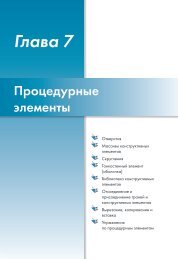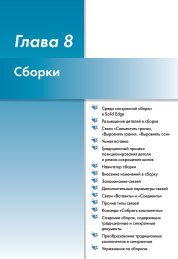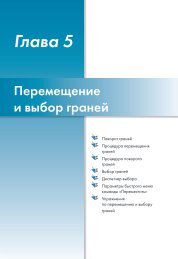Глава 2 Базовый модуль. Основные операции - Siemens
Глава 2 Базовый модуль. Основные операции - Siemens
Глава 2 Базовый модуль. Основные операции - Siemens
Create successful ePaper yourself
Turn your PDF publications into a flip-book with our unique Google optimized e-Paper software.
NX <strong>Глава</strong> 2. <strong>Базовый</strong> <strong>модуль</strong>. <strong>Основные</strong> <strong>операции</strong><br />
мет вид . Для изменения масштаба изображения можно воспользоваться горячей клавишей<br />
F6, контекстным меню или путем вращения колеса мыши. Для выхода из режима масштабирования<br />
необходимо нажать клавишу Esc или среднюю кнопку (МВ2) мыши.<br />
- Масштаб +/-. При помощи этой опции также можно производить масштабирование<br />
вида. После нажатия на эту кнопку курсор примет вид , затем необходимо нажать и удерживать<br />
левую кнопку мыши и перемещать ее вверх или вниз для изменения масштаба. Для выхода<br />
из этой команды нажмите кнопку Esc.<br />
- Вращение. При помощи этой опции можно вращать вид, курсор в этом случае приобретает<br />
форму . Нажмите и удерживайте МВ1 и перемещайте мышь для вращения вида. Для<br />
вызова этой опции можно воспользоваться клавишей F7. Вращение вида можно осуществить<br />
и другим способом. Нажмите и удерживайте МВ2 и перемещайте мышь для вращения вида.<br />
Вид можно вращать относительно любой точки. Для этого необходимо нажать и удерживать<br />
МВ2 в точке, относительно которой вы хотите вращать вид, при этом на экране появится зеленый<br />
крестик, который определяет точку вращения , а затем переместить мышь. Для вращения<br />
вида относительно осей координат необходимо выполнить следующие действия. Выберите<br />
одну из осей триады, а затем нажмите МВ2 для вращения вида относительно выбранной<br />
оси. Для выхода из режима вращения относительно оси нажмите кнопку Esc.<br />
- Перемещение. Эта опция предназначена для перемещения вида в графической зоне<br />
без изменения его масштаба. После нажатия на эту кнопку курсор принимает вид . Для<br />
перемещения вида нажмите и удерживайте МВ1 и перемещайте мышь в нужном направлении.<br />
Для перемещения вида можно воспользоваться комбинацией Shift+MB2.<br />
- Установить по РСК (рабочей системе координат). Эта опция ориентирует вид таким<br />
образом, что он будет расположен в плоскости XC-YC.<br />
- Навигация. После выполнения этой команды рабочий вид изменяется на перспективную<br />
проекцию, а курсор принимает вид . Перемещая мышь, вы можете масштабировать объект<br />
в перспективной проекции. Для выхода из этого режима нажмите МВ2 или клавишу Esc.<br />
- Перспектива. Эта опция изменяет рабочий вид с параллельной проекции на перспективную<br />
проекцию и наоборот. Если эта кнопка нажата, то проекция становится перспективной,<br />
а если отжата – параллельной.<br />
- Восстановить. При помощи этой опции можно восстановить<br />
вид после изменения его масштаба или других действий к<br />
тому состоянию, которое было до проведения операций с ним.<br />
- Сохранить вид как. При помощи этой опции можно сохранить<br />
настроенный пользователем вид модели, который отличается<br />
от стандартных видов. Она может быть полезна для добавления<br />
предварительно настроенных видов в чертеж. Для того чтобы<br />
сохранить вид, необходимо выполнить следующие действия.<br />
Сориентируйте вид в нужное положение.<br />
Выполните команду «Сохранить вид как». Откроется окно<br />
«Сохранить рабочий вид» (рис. 2.3). Введите в поле «Имя» название<br />
вида и нажмите кнопку ОК.<br />
Рисунок 2.3<br />
35